| ラベル | 説明 | データ タイプ |
入力ラスター | 変換されるラスター。 | Mosaic Layer; Raster Layer |
ソース コントロール ポイント | 幾何補正されるラスターの座標。 | Point |
ターゲット コントロール ポイント | ソース ラスターを幾何補正する座標。 | Point |
出力ラスター データセット | 作成するデータセットの名前、場所、および形式。ジオデータベースにラスター データセットを格納する場合、ラスター データセットの名前にファイル拡張子は付けません。ラスター データセットを JPEG ファイル、JPEG 2000 ファイル、TIFF ファイル、またはジオデータベースに格納するときに、圧縮タイプと圧縮品質を指定できます。 ラスター データセットをファイル形式で格納する場合は、次のようにファイル拡張子を指定します。
| Raster Dataset |
変換タイプ (オプション) | ラスター データセットをシフトさせるための変換方法を指定します。
| String |
リサンプリング手法 (オプション) | 使用するリサンプリング手法を指定します。 デフォルトは [最近隣内挿法] です。 [最近隣内挿法] オプションと [最頻値] オプションは、土地利用分類などのカテゴリ データに使用されます。 [最近隣内挿法] オプションがデフォルトです。 最も高速であり、ピクセル値を変更しません。 これらのオプションを標高サーフェスなどの連続データに使用しないでください。 [共一次内挿法] オプションと [三次たたみ込み内挿法] オプションは、連続データに最も適しています。 ピクセル値が変更される可能性があるため、これらのオプションをカテゴリ データに使用しないことをお勧めします。
| String |
サマリー
ソースおよびターゲット コントロール ポイントを使用してラスター データセットを座標変換します。これは、ジオリファレンスに似ています。
図
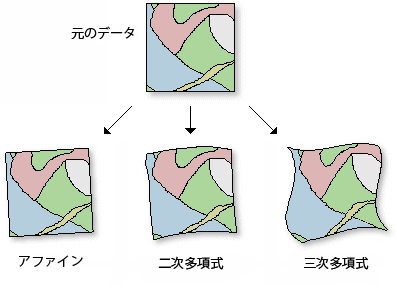
使用法
変換元と変換先の座標を指定する必要があります。選択する変換タイプ (多項式の次数) は、入力するコントロール ポイントの数によって異なります。
デフォルトの多項式の次数では、アフィン変換が実行されます。
[幾何補正 (Warp)] は、多項式を使用してモデリングされる体系的な地理補正をラスターが必要とする場合に便利です。空間変換では、適切な次数の多項式変換を使用して、歪みを転化または削除できます。次数が高いほど、より複雑な歪みを補正できます。多項式の次数が高くなると、それだけ処理時間が長くなります。
特定の多項式の次数に必要なリンクの最小数を特定するには、次の式を使用します。
n = (p + 1) (p + 2) / 2n は、次数 p の多項式に必要なリンクの最小数です。最低限必要なリンク数よりも多くのリンクを使用することをお勧めします。
このツールは、幾何補正されたラスターの範囲を決定し、ロウとカラムの数を入力ラスター内とほぼ同数になるように設定します。X と Y 方向おける出力ラスターのサイズ間の比率の変更により、わずかな差異がいくつか生じる場合があります。使用されるデフォルトのセル サイズは、以前に決定されたロウとカラムの数で範囲を分割して計算されます。セル サイズの値は、リサンプリング アルゴリズムで使用されます。
環境設定で出力セル サイズを定義する場合、ロウとカラムの数は次のように計算されます。
columns = (xmax - xmin) / cell size rows = (ymax - ymin) / cell size出力は、BIL、BIP、BMP、BSQ、DAT、Esri Grid、GIF、IMG、JPEG、JPEG 2000、PNG、TIFF、MRF、CRF 形式、または任意のジオデータベース ラスター データセットに保存することができます。
ラスター データセットを JPEG 形式のファイル、JPEG 2000 形式のファイル、またはジオデータベースに格納するときに、ジオプロセシング環境内で [圧縮タイプ] の値と [圧縮品質] の値を指定できます。
パラメーター
arcpy.management.Warp(in_raster, source_control_points, target_control_points, out_raster, {transformation_type}, {resampling_type})| 名前 | 説明 | データ タイプ |
in_raster | 変換されるラスター。 | Mosaic Layer; Raster Layer |
source_control_points [source_control_point,...] | 幾何補正されるラスターの座標。 | Point |
target_control_points [target_control_point,...] | ソース ラスターを幾何補正する座標。 | Point |
out_raster | 作成するデータセットの名前、場所、および形式。ジオデータベースにラスター データセットを格納する場合、ラスター データセットの名前にファイル拡張子は付けません。ラスター データセットを JPEG ファイル、JPEG 2000 ファイル、TIFF ファイル、またはジオデータベースに格納するときに、圧縮タイプと圧縮品質を指定できます。 ラスター データセットをファイル形式で格納する場合は、次のようにファイル拡張子を指定します。
| Raster Dataset |
transformation_type (オプション) | ラスター データセットをシフトさせるための変換方法を指定します。
| String |
resampling_type (オプション) | 使用するリサンプリング手法を指定します。 デフォルトは [最近隣内挿法] です。
[最近隣内挿法] オプションと [最頻値] オプションは、土地利用分類などのカテゴリ データに使用されます。 [最近隣内挿法] オプションがデフォルトです。 最も高速であり、ピクセル値を変更しません。 これらのオプションを標高サーフェスなどの連続データに使用しないでください。 [共一次内挿法] オプションと [三次たたみ込み内挿法] オプションは、連続データに最も適しています。 ピクセル値が変更される可能性があるため、これらのオプションをカテゴリ データに使用しないことをお勧めします。 | String |
コードのサンプル
以下は、Warp ツールを実行する Python サンプルです。
import arcpy
arcpy.env.workspace = "c:/data"
source_pnt = "'234718 3804287';'241037 3804297';'244193 3801275'"
target_pnt = "'246207 3820084';'270620 3824967';'302634 3816147'"
arcpy.management.Warp("raster.img", source_pnt, target_pnt, "warp.tif", "POLYORDER1",
"BILINEAR")以下は、Warp ツールを実行する Python スクリプト サンプルです。
##====================================
##Warp
import arcpy
arcpy.env.workspace = r"C:/Workspace"
##Warp a TIFF raster dataset with control points
##Define source control points
source_pnt = "'234718 3804287';'241037 3804297';'244193 3801275'"
##Define target control points
target_pnt = "'246207 3820084';'270620 3824967';'302634 3816147'"
arcpy.management.Warp("raster.img", source_pnt, target_pnt, "warp.tif", "POLYORDER2",
"BILINEAR")